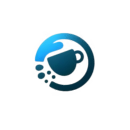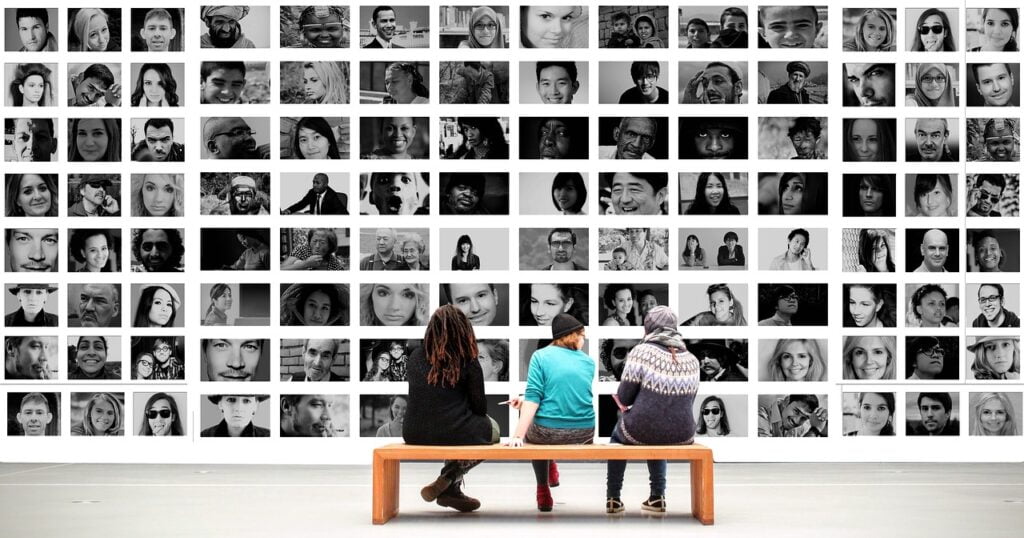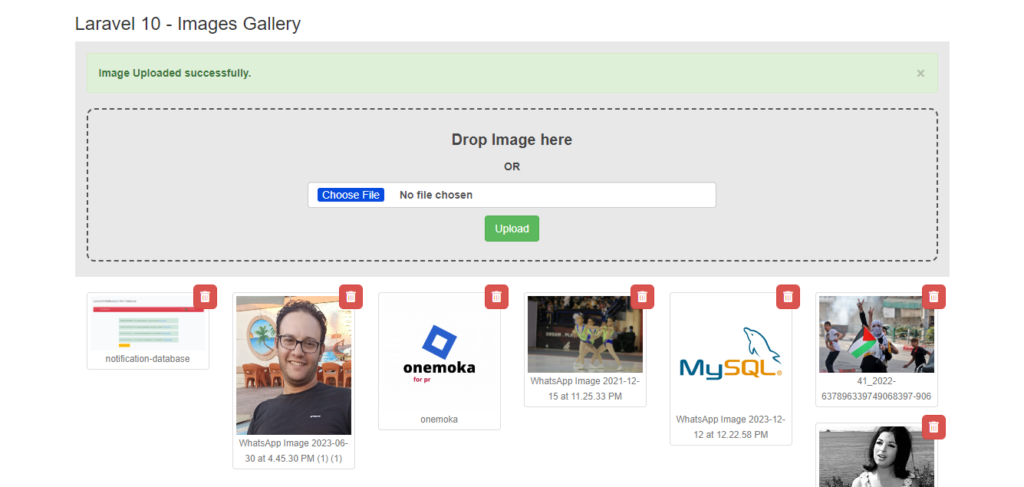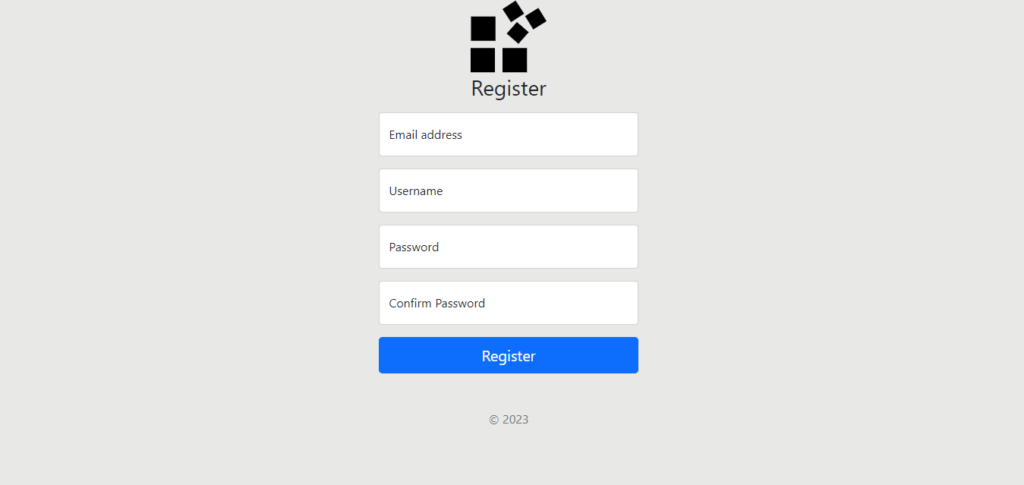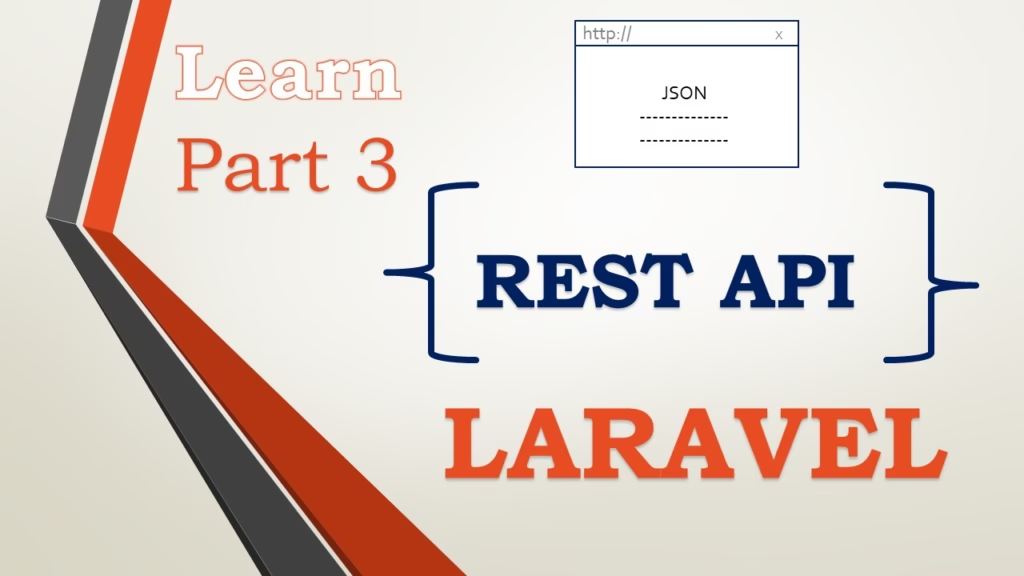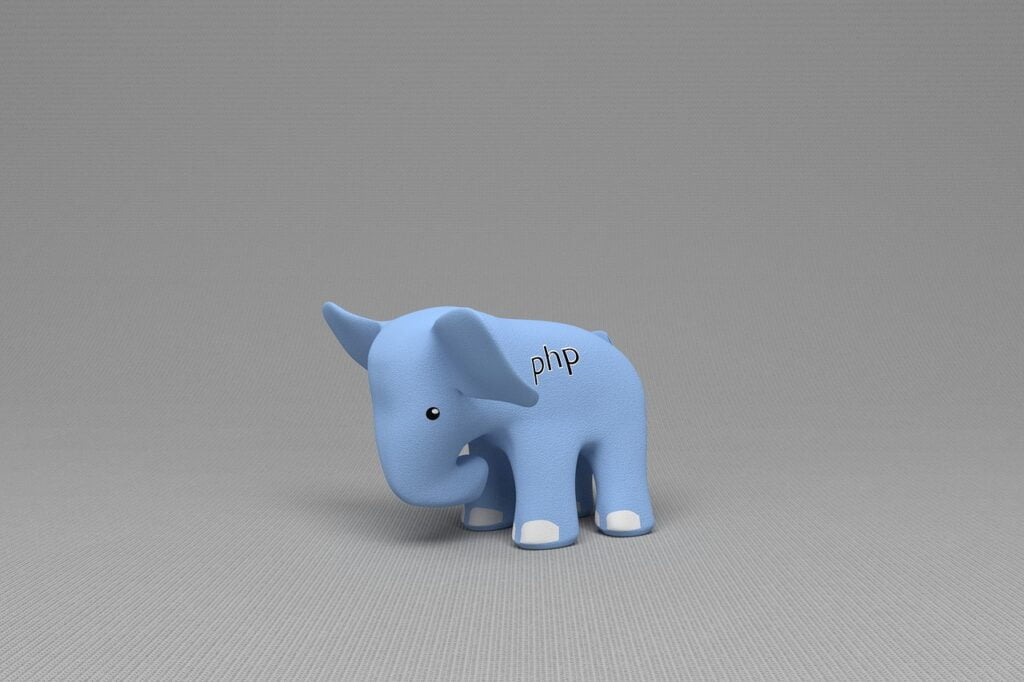إنشاء البوم صور باستخدام Laravel يتضمن عدة خطوات، بما في ذلك إعداد بيئة Laravel، وتصميم قاعدة البيانات، وإنشاء النماذج ووحدات التحكم وطرق العرض والمسارات، وتنفيذ ميزة الحذف
Laravel 10 Create image Gallery جدول المحتويات
متطلبات التثبيت
xampp
تحميل XAMPP: قم بتحميل XAMPP من موقعه الرسمي: https://www.apachefriends.org/index.html
composer
تحميل composer: يمكنك تحميلة من موقعه الرسمي: https://getcomposer.org/download
او يمكنك الرجوع الي طرق تثبيت متطلبات Laravel من المقالات السابقة مثل create blog او install laravel
تثبيت Laravel 10
composer create-project --prefer-dist laravel/laravel image-Gallery
بعد اكتمال التثبيت، انتقل إلى مجلد المشروع باستخدام:
cd image-Gallery
الاتصال بقاعدة البيانات Database
بعد تثبيت تطبيق Laravel 10، يجب إنشاء اتصال بقاعدة بيانات MySQL. لذلك، يتعين علينا فتح ملف .env ثم إضافة تكوين قاعدة بيانات MySQL مثل اسم قاعدة بيانات MySQL واسم مستخدم قاعدة بيانات MySQL وتفاصيل كلمة المرور. بمجرد تحديد هذه التفاصيل، سيتم إجراء اتصال بقاعدة بيانات MySQL
env.
DB_CONNECTION=mysql
DB_HOST=127.0.0.1
DB_PORT=3306
DB_DATABASE=image-Gallery
DB_USERNAME=root
DB_PASSWORD=
Create Table
بعد ان انشانا قاعدة بيانات في MySQL بنقس الاسم image-Gallery نقوم بانشاء جدول بادخال الكود التالي
php artisan make:migration create_image_gallery_table
بعد ذلك نتبع المسار database/migrations
وادخال بيانات الجدول كما موضح في الكود التالي
<?php
use Illuminate\Database\Migrations\Migration;
use Illuminate\Database\Schema\Blueprint;
use Illuminate\Support\Facades\Schema;
return new class extends Migration
{
/**
* Run the migrations.
*/
public function up(): void
{
Schema::create('image_gallery', function (Blueprint $table) {
$table->increments('id');
$table->string('image');
$table->timestamps();
});
}
/**
* Reverse the migrations.
*/
public function down(): void
{
Schema::dropIfExists('image_gallery');
}
};
بعد ذلك نقوم بترحيل بيانات الجدول بالامر التالي
php artisan migrate
Setup Model
بعد انشاء الجدول يجب انشاء نموذج للجدول باستخدام الكود التالي
php artisan make:model ImageGallery
ثم نتبع المسار App/Models/ImageGallery وننسخ المحتوي التالي في الملف
<?php
namespace App\Models;
use Illuminate\Database\Eloquent\Factories\HasFactory;
use Illuminate\Database\Eloquent\Model;
class ImageGallery extends Model
{
use HasFactory;
protected $table = 'image_gallery';
protected $fillable = ['image'];
}
Create Route
web.php
داخل مجلد routes يوجد ملف web.php نقوم بنسخ الكود التالي داخله
<?php
use Illuminate\Support\Facades\Route;
Route::get('image-gallery', [App\Http\Controllers\ImageGalleryController::class, 'index']);
Route::post('image-gallery', [App\Http\Controllers\ImageGalleryController::class, 'upload']);
Route::delete('image-gallery/{id}', [\App\Http\Controllers\ImageGalleryController::class, 'destroy']);
Create Controller
ImageGalleryController
بعدها يجب انشاء كونرولر او وحدة تحكم جديدة باستخدام الامر التالي
php artisan make:controller ImageGalleryController
نتبع المسار App/Http/Controller/ImageGalleryController وننسخ المحتوي التالي في الملف
<?php
namespace App\Http\Controllers;
use Illuminate\Http\Request;
use App\Models\ImageGallery;
class ImageGalleryController extends Controller
{
/**
* Listing Of images gallery
*
* @return \Illuminate\Http\Response
*/
public function index()
{
$images = ImageGallery::get();
return view('image-gallery',compact('images'));
}
/**
* Upload image function
*
* @return \Illuminate\Http\Response
*/
public function upload(Request $request)
{
$this->validate($request, [
'image' => 'required|image|mimes:jpeg,png,jpg,gif,svg|max:2048',
]);
$input['image'] = $request->image->getClientOriginalName();
$request->image->move(public_path('images'), $input['image']);
ImageGallery::create($input);
return back()
->with('success','Image Uploaded successfully.');
}
/**
* Remove Image function
*
* @return \Illuminate\Http\Response
*/
public function destroy($id)
{
ImageGallery::find($id)->delete();
return back()
->with('success','Image removed successfully.');
}
}
Blade View
image-gallery.blade.php
نقوم بانشاء ملف image-gallery.blade.php داخل المسارresources/views وننسخ المحتوي التالي في الملف
<!DOCTYPE html>
<html>
<head>
<title>Image Gallery</title>
<link data-asynced="1" as="style" onload="this.onload=null;this.rel='stylesheet'" rel="preload" href="https://maxcdn.bootstrapcdn.com/bootstrap/3.3.7/css/bootstrap.min.css">
<link data-asynced="1" as="style" onload="this.onload=null;this.rel='stylesheet'" rel="preload" href="https://cdnjs.cloudflare.com/ajax/libs/fancybox/2.1.5/jquery.fancybox.min.css" media="screen">
<link data-asynced="1" as="style" onload="this.onload=null;this.rel='stylesheet'" rel="preload" href="https://use.fontawesome.com/releases/v5.15.3/css/all.css">
<link data-asynced="1" as="style" onload="this.onload=null;this.rel='stylesheet'" rel="preload" href="https://use.fontawesome.com/releases/v5.15.3/css/v4-shims.css"> <script type="litespeed/javascript" data-src="https://cdnjs.cloudflare.com/ajax/libs/jquery/3.2.1/jquery.min.js"></script> <script type="litespeed/javascript" data-src="https://cdnjs.cloudflare.com/ajax/libs/fancybox/2.1.5/jquery.fancybox.min.js"></script> <style>input[type=file]::file-selector-button {
margin-right: 20px;
border: none;
background: #084cdf;
border-radius: 3px;
color: #fff;
cursor: pointer;
transition: background .2s ease-in-out;
}
input[type=file]::file-selector-button:hover {
background: #0d45a5;
}
.gallery
{
display: inline-block;
margin-top: 20px;
}
.close-icon{
border-radius: 20%;
position: absolute;
right: 5px;
top: -10px;
padding: 5px 8px;
}
.form-image-upload{
background: #e8e8e8 none repeat scroll 0 0;
padding: 15px;
}
.drop-container {
position: relative;
display: flex;
gap: 10px;
flex-direction: column;
justify-content: center;
align-items: center;
height: 200px;
padding: 20px;
border-radius: 10px;
border: 2px dashed #555;
color: #444;
cursor: pointer;
transition: background .2s ease-in-out, border .2s ease-in-out;
}
.drop-container:hover {
background: #eee;
border-color: #111;
}
.drop-container:hover .drop-title {
color: #222;
}
.drop-title {
color: #444;
font-size: 20px;
font-weight: bold;
text-align: center;
transition: color .2s ease-in-out;
}</style></head>
<body>
<div class="container">
<h3>Laravel 10 - Images Gallery</h3>
<form action="{{ url('image-gallery') }}" class="form-image-upload" method="POST" enctype="multipart/form-data">
{!! csrf_field() !!}
@if (count($errors) > 0)
<div class="alert alert-danger">
<strong>Whoops!</strong> There were some problems with your input.<br><br>
<ul>
@foreach ($errors->all() as $error)
<li>{{ $error }}</li>
@endforeach
</ul>
</div>
@endif
@if ($message = Session::get('success'))
<div class="alert alert-success alert-block">
<button type="button" class="close" data-dismiss="alert">×</button>
<strong>{{ $message }}</strong>
</div>
@endif
<div class="row">
<div class="col-md-12">
<label for="images" class="drop-container" id="dropcontainer">
<span class="drop-title">Drop Image here</span>
OR
<input type="file" name="image" class="form-control" style="display:inline-block;width:50%;">
<button type="submit" class="btn btn-success">Upload</button>
</div>
</div>
</form>
{{-- <div class="row"> --}}
<div class='list-group gallery'>
@if($images->count())
@foreach($images as $image)
<div class='col-sm-2'>
<a class="thumbnail fancybox" rel="ligthbox" href="{{ asset('/images/' . $image->image) }}">
<img decoding="async" class="img-responsive" alt="" src="{{ asset('/images/' . $image->image) }}">
<div class='text-center'>
<small class='text-muted'>{{ pathinfo($image['image'],PATHINFO_FILENAME) }}</small>
</div>
</a>
<form action="{{ url('image-gallery',$image->id) }}" method="POST">
<input type="hidden" name="_method" value="delete">
{!! csrf_field() !!}
<button type="submit" class="close-icon btn btn-danger"
onclick="return confirm('Are You Sure?');"><i class="fas fa-trash-alt"></i></button>
</form>
</div>
@endforeach
@endif
</div>
</div> <script data-no-optimize="1">window.lazyLoadOptions=Object.assign({},{threshold:300},window.lazyLoadOptions||{});!function(t,e){"object"==typeof exports&&"undefined"!=typeof module?module.exports=e():"function"==typeof define&&define.amd?define(e):(t="undefined"!=typeof globalThis?globalThis:t||self).LazyLoad=e()}(this,function(){"use strict";function e(){return(e=Object.assign||function(t){for(var e=1;e<arguments.length;e++){var n,a=arguments[e];for(n in a)Object.prototype.hasOwnProperty.call(a,n)&&(t[n]=a[n])}return t}).apply(this,arguments)}function o(t){return e({},at,t)}function l(t,e){return t.getAttribute(gt+e)}function c(t){return l(t,vt)}function s(t,e){return function(t,e,n){e=gt+e;null!==n?t.setAttribute(e,n):t.removeAttribute(e)}(t,vt,e)}function i(t){return s(t,null),0}function r(t){return null===c(t)}function u(t){return c(t)===_t}function d(t,e,n,a){t&&(void 0===a?void 0===n?t(e):t(e,n):t(e,n,a))}function f(t,e){et?t.classList.add(e):t.className+=(t.className?" ":"")+e}function _(t,e){et?t.classList.remove(e):t.className=t.className.replace(new RegExp("(^|\\s+)"+e+"(\\s+|$)")," ").replace(/^\s+/,"").replace(/\s+$/,"")}function g(t){return t.llTempImage}function v(t,e){!e||(e=e._observer)&&e.unobserve(t)}function b(t,e){t&&(t.loadingCount+=e)}function p(t,e){t&&(t.toLoadCount=e)}function n(t){for(var e,n=[],a=0;e=t.children[a];a+=1)"SOURCE"===e.tagName&&n.push(e);return n}function h(t,e){(t=t.parentNode)&&"PICTURE"===t.tagName&&n(t).forEach(e)}function a(t,e){n(t).forEach(e)}function m(t){return!!t[lt]}function E(t){return t[lt]}function I(t){return delete t[lt]}function y(e,t){var n;m(e)||(n={},t.forEach(function(t){n[t]=e.getAttribute(t)}),e[lt]=n)}function L(a,t){var o;m(a)&&(o=E(a),t.forEach(function(t){var e,n;e=a,(t=o[n=t])?e.setAttribute(n,t):e.removeAttribute(n)}))}function k(t,e,n){f(t,e.class_loading),s(t,st),n&&(b(n,1),d(e.callback_loading,t,n))}function A(t,e,n){n&&t.setAttribute(e,n)}function O(t,e){A(t,rt,l(t,e.data_sizes)),A(t,it,l(t,e.data_srcset)),A(t,ot,l(t,e.data_src))}function w(t,e,n){var a=l(t,e.data_bg_multi),o=l(t,e.data_bg_multi_hidpi);(a=nt&&o?o:a)&&(t.style.backgroundImage=a,n=n,f(t=t,(e=e).class_applied),s(t,dt),n&&(e.unobserve_completed&&v(t,e),d(e.callback_applied,t,n)))}function x(t,e){!e||0<e.loadingCount||0<e.toLoadCount||d(t.callback_finish,e)}function M(t,e,n){t.addEventListener(e,n),t.llEvLisnrs[e]=n}function N(t){return!!t.llEvLisnrs}function z(t){if(N(t)){var e,n,a=t.llEvLisnrs;for(e in a){var o=a[e];n=e,o=o,t.removeEventListener(n,o)}delete t.llEvLisnrs}}function C(t,e,n){var a;delete t.llTempImage,b(n,-1),(a=n)&&--a.toLoadCount,_(t,e.class_loading),e.unobserve_completed&&v(t,n)}function R(i,r,c){var l=g(i)||i;N(l)||function(t,e,n){N(t)||(t.llEvLisnrs={});var a="VIDEO"===t.tagName?"loadeddata":"load";M(t,a,e),M(t,"error",n)}(l,function(t){var e,n,a,o;n=r,a=c,o=u(e=i),C(e,n,a),f(e,n.class_loaded),s(e,ut),d(n.callback_loaded,e,a),o||x(n,a),z(l)},function(t){var e,n,a,o;n=r,a=c,o=u(e=i),C(e,n,a),f(e,n.class_error),s(e,ft),d(n.callback_error,e,a),o||x(n,a),z(l)})}function T(t,e,n){var a,o,i,r,c;t.llTempImage=document.createElement("IMG"),R(t,e,n),m(c=t)||(c[lt]={backgroundImage:c.style.backgroundImage}),i=n,r=l(a=t,(o=e).data_bg),c=l(a,o.data_bg_hidpi),(r=nt&&c?c:r)&&(a.style.backgroundImage='url("'.concat(r,'")'),g(a).setAttribute(ot,r),k(a,o,i)),w(t,e,n)}function G(t,e,n){var a;R(t,e,n),a=e,e=n,(t=Et[(n=t).tagName])&&(t(n,a),k(n,a,e))}function D(t,e,n){var a;a=t,(-1<It.indexOf(a.tagName)?G:T)(t,e,n)}function S(t,e,n){var a;t.setAttribute("loading","lazy"),R(t,e,n),a=e,(e=Et[(n=t).tagName])&&e(n,a),s(t,_t)}function V(t){t.removeAttribute(ot),t.removeAttribute(it),t.removeAttribute(rt)}function j(t){h(t,function(t){L(t,mt)}),L(t,mt)}function F(t){var e;(e=yt[t.tagName])?e(t):m(e=t)&&(t=E(e),e.style.backgroundImage=t.backgroundImage)}function P(t,e){var n;F(t),n=e,r(e=t)||u(e)||(_(e,n.class_entered),_(e,n.class_exited),_(e,n.class_applied),_(e,n.class_loading),_(e,n.class_loaded),_(e,n.class_error)),i(t),I(t)}function U(t,e,n,a){var o;n.cancel_on_exit&&(c(t)!==st||"IMG"===t.tagName&&(z(t),h(o=t,function(t){V(t)}),V(o),j(t),_(t,n.class_loading),b(a,-1),i(t),d(n.callback_cancel,t,e,a)))}function $(t,e,n,a){var o,i,r=(i=t,0<=bt.indexOf(c(i)));s(t,"entered"),f(t,n.class_entered),_(t,n.class_exited),o=t,i=a,n.unobserve_entered&&v(o,i),d(n.callback_enter,t,e,a),r||D(t,n,a)}function q(t){return t.use_native&&"loading"in HTMLImageElement.prototype}function H(t,o,i){t.forEach(function(t){return(a=t).isIntersecting||0<a.intersectionRatio?$(t.target,t,o,i):(e=t.target,n=t,a=o,t=i,void(r(e)||(f(e,a.class_exited),U(e,n,a,t),d(a.callback_exit,e,n,t))));var e,n,a})}function B(e,n){var t;tt&&!q(e)&&(n._observer=new IntersectionObserver(function(t){H(t,e,n)},{root:(t=e).container===document?null:t.container,rootMargin:t.thresholds||t.threshold+"px"}))}function J(t){return Array.prototype.slice.call(t)}function K(t){return t.container.querySelectorAll(t.elements_selector)}function Q(t){return c(t)===ft}function W(t,e){return e=t||K(e),J(e).filter(r)}function X(e,t){var n;(n=K(e),J(n).filter(Q)).forEach(function(t){_(t,e.class_error),i(t)}),t.update()}function t(t,e){var n,a,t=o(t);this._settings=t,this.loadingCount=0,B(t,this),n=t,a=this,Y&&window.addEventListener("online",function(){X(n,a)}),this.update(e)}var Y="undefined"!=typeof window,Z=Y&&!("onscroll"in window)||"undefined"!=typeof navigator&&/(gle|ing|ro)bot|crawl|spider/i.test(navigator.userAgent),tt=Y&&"IntersectionObserver"in window,et=Y&&"classList"in document.createElement("p"),nt=Y&&1<window.devicePixelRatio,at={elements_selector:".lazy",container:Z||Y?document:null,threshold:300,thresholds:null,data_src:"src",data_srcset:"srcset",data_sizes:"sizes",data_bg:"bg",data_bg_hidpi:"bg-hidpi",data_bg_multi:"bg-multi",data_bg_multi_hidpi:"bg-multi-hidpi",data_poster:"poster",class_applied:"applied",class_loading:"litespeed-loading",class_loaded:"litespeed-loaded",class_error:"error",class_entered:"entered",class_exited:"exited",unobserve_completed:!0,unobserve_entered:!1,cancel_on_exit:!0,callback_enter:null,callback_exit:null,callback_applied:null,callback_loading:null,callback_loaded:null,callback_error:null,callback_finish:null,callback_cancel:null,use_native:!1},ot="src",it="srcset",rt="sizes",ct="poster",lt="llOriginalAttrs",st="loading",ut="loaded",dt="applied",ft="error",_t="native",gt="data-",vt="ll-status",bt=[st,ut,dt,ft],pt=[ot],ht=[ot,ct],mt=[ot,it,rt],Et={IMG:function(t,e){h(t,function(t){y(t,mt),O(t,e)}),y(t,mt),O(t,e)},IFRAME:function(t,e){y(t,pt),A(t,ot,l(t,e.data_src))},VIDEO:function(t,e){a(t,function(t){y(t,pt),A(t,ot,l(t,e.data_src))}),y(t,ht),A(t,ct,l(t,e.data_poster)),A(t,ot,l(t,e.data_src)),t.load()}},It=["IMG","IFRAME","VIDEO"],yt={IMG:j,IFRAME:function(t){L(t,pt)},VIDEO:function(t){a(t,function(t){L(t,pt)}),L(t,ht),t.load()}},Lt=["IMG","IFRAME","VIDEO"];return t.prototype={update:function(t){var e,n,a,o=this._settings,i=W(t,o);{if(p(this,i.length),!Z&&tt)return q(o)?(e=o,n=this,i.forEach(function(t){-1!==Lt.indexOf(t.tagName)&&S(t,e,n)}),void p(n,0)):(t=this._observer,o=i,t.disconnect(),a=t,void o.forEach(function(t){a.observe(t)}));this.loadAll(i)}},destroy:function(){this._observer&&this._observer.disconnect(),K(this._settings).forEach(function(t){I(t)}),delete this._observer,delete this._settings,delete this.loadingCount,delete this.toLoadCount},loadAll:function(t){var e=this,n=this._settings;W(t,n).forEach(function(t){v(t,e),D(t,n,e)})},restoreAll:function(){var e=this._settings;K(e).forEach(function(t){P(t,e)})}},t.load=function(t,e){e=o(e);D(t,e)},t.resetStatus=function(t){i(t)},t}),function(t,e){"use strict";function n(){e.body.classList.add("litespeed_lazyloaded")}function a(){console.log("[LiteSpeed] Start Lazy Load"),o=new LazyLoad(Object.assign({},t.lazyLoadOptions||{},{elements_selector:"[data-lazyloaded]",callback_finish:n})),i=function(){o.update()},t.MutationObserver&&new MutationObserver(i).observe(e.documentElement,{childList:!0,subtree:!0,attributes:!0})}var o,i;t.addEventListener?t.addEventListener("load",a,!1):t.attachEvent("onload",a)}(window,document);</script><script data-no-optimize="1">window.litespeed_ui_events=window.litespeed_ui_events||["mouseover","click","keydown","wheel","touchmove","touchstart"];var urlCreator=window.URL||window.webkitURL;function litespeed_load_delayed_js_force(){console.log("[LiteSpeed] Start Load JS Delayed"),litespeed_ui_events.forEach(e=>{window.removeEventListener(e,litespeed_load_delayed_js_force,{passive:!0})}),document.querySelectorAll("iframe[data-litespeed-src]").forEach(e=>{e.setAttribute("src",e.getAttribute("data-litespeed-src"))}),"loading"==document.readyState?window.addEventListener("DOMContentLoaded",litespeed_load_delayed_js):litespeed_load_delayed_js()}litespeed_ui_events.forEach(e=>{window.addEventListener(e,litespeed_load_delayed_js_force,{passive:!0})});async function litespeed_load_delayed_js(){let t=[];for(var d in document.querySelectorAll('script[type="litespeed/javascript"]').forEach(e=>{t.push(e)}),t)await new Promise(e=>litespeed_load_one(t[d],e));document.dispatchEvent(new Event("DOMContentLiteSpeedLoaded")),window.dispatchEvent(new Event("DOMContentLiteSpeedLoaded"))}function litespeed_load_one(t,e){console.log("[LiteSpeed] Load ",t);var d=document.createElement("script");d.addEventListener("load",e),d.addEventListener("error",e),t.getAttributeNames().forEach(e=>{"type"!=e&&d.setAttribute("data-src"==e?"src":e,t.getAttribute(e))});let a=!(d.type="text/javascript");!d.src&&t.textContent&&(d.src=litespeed_inline2src(t.textContent),a=!0),t.after(d),t.remove(),a&&e()}function litespeed_inline2src(t){try{var d=urlCreator.createObjectURL(new Blob([t.replace(/^(?:<!--)?(.*?)(?:-->)?$/gm,"$1")],{type:"text/javascript"}))}catch(e){d="data:text/javascript;base64,"+btoa(t.replace(/^(?:<!--)?(.*?)(?:-->)?$/gm,"$1"))}return d}</script><script data-no-optimize="1">var litespeed_vary=document.cookie.replace(/(?:(?:^|.*;\s*)_lscache_vary\s*\=\s*([^;]*).*$)|^.*$/,"");litespeed_vary||fetch("/wp-content/plugins/litespeed-cache/guest.vary.php",{method:"POST",cache:"no-cache",redirect:"follow"}).then(e=>e.json()).then(e=>{console.log(e),e.hasOwnProperty("reload")&&"yes"==e.reload&&(sessionStorage.setItem("litespeed_docref",document.referrer),window.location.reload(!0))});</script><script data-optimized="1" type="litespeed/javascript" data-src="https://onemoka.com/wp-content/litespeed/js/59dc171f78b79d117f7fc1dc2e8f3ef9.js?ver=7e4b2"></script></body> <script type="litespeed/javascript">$(document).ready(function(){$(".fancybox").fancybox({openEffect:"none",closeEffect:"none"})})</script> </html>
Result
في حالة ظهور اي مشكلة اثناء التطبيق ساكون سعيد بحلها معكم . حظ سعيد
Sharing to
تفاعلكم معنا يجعلنا نقدم لكم المزيد ويمنحنا طاقة ايجابية تشجعنا علي الاستمرار